
在本文中,我介绍了4个免费应用程序,它们可与本机Dropbox应用程序一起使用,以充分发挥Dropbox在Android设备上的潜力。此外,我建议使用一个替代的文件管理器,该文件管理器支持Dropbox,并且可以替换本机应用。
MusicDropNPlayLite for Dropbox [不再可用]
当您将文件拖放到Dropbox中时,它会自动在运行Dropbox应用程序的所有设备上可用。因此,从理论上讲,您可以使用Dropbox在设备之间同步和收听音乐。除了Dropbox Android应用一次不支持流多个文件之外,单独下载mp3可能会很麻烦。如果您一直在寻找从Dropbox播放音乐播放列表的方法,请尝试MusicDropNPlayLite。
在初始设置之后,您可以浏览Dropbox文件夹并将音乐文件添加到MusicDropNPlayLite播放列表。要从播放列表中删除文件,请单击右上角的减号图标,选择所有要删除的歌曲,然后单击确定。退出MusicDropNPlayLite时,将保存您唯一的一个播放列表。还要注意右下角和左下角的重复(全部或1)和随机播放选项。
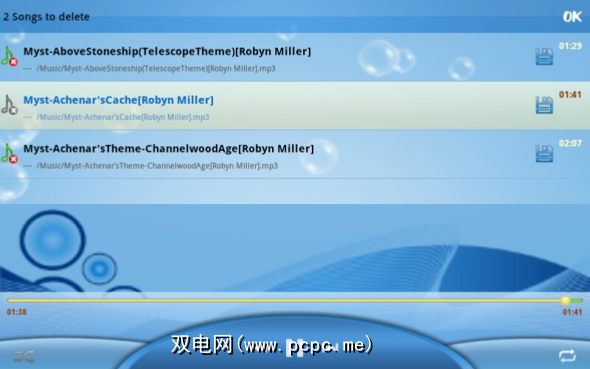
对于某些时间,如果不能选择流式传输,则可以设置缓存大小,最多可以设置歌曲下载以供离线播放。在设置中,您可以切换到仅脱机模式以保留带宽。
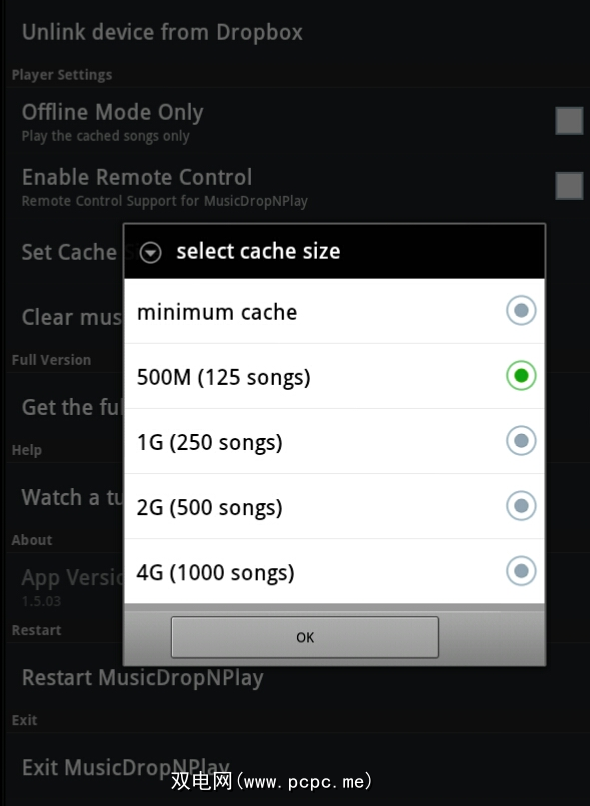
Dropsync
本机Dropbox应用不会在您的设备上存储文件。而是充当Dropbox网站的增强界面,允许您查看和访问存储在Cloud中的文件。尽管您可以下载单个文档,并且会发现打开文档会将其存储在本地缓存中,从而使其可以脱机使用,但这只是解决方法。
使用Dropsync,您可以在Android和Dropbox之间同步文件夹。请注意,免费版本仅限于一个文件夹。该应用程序将逐步指导您完成设置。您可以在几种不同的同步方式之间进行选择,包括双向,仅上传或仅下载。
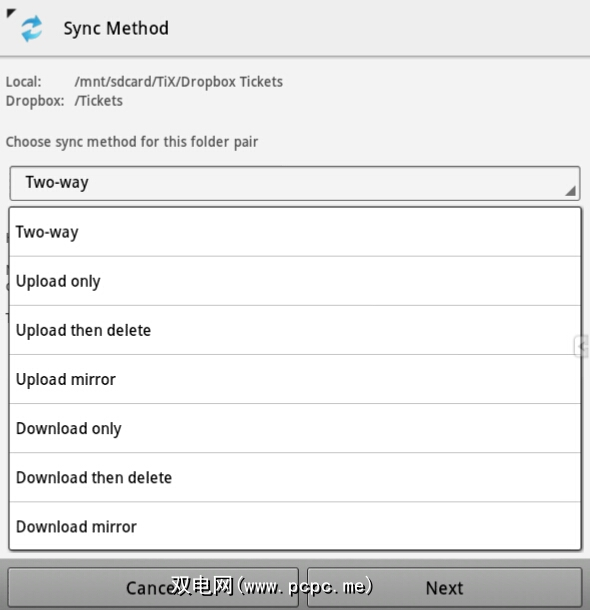
通过Dropsync的常规设置,您可以定义上传文件的大小限制,启用自动同步并在以下条件下指定条件
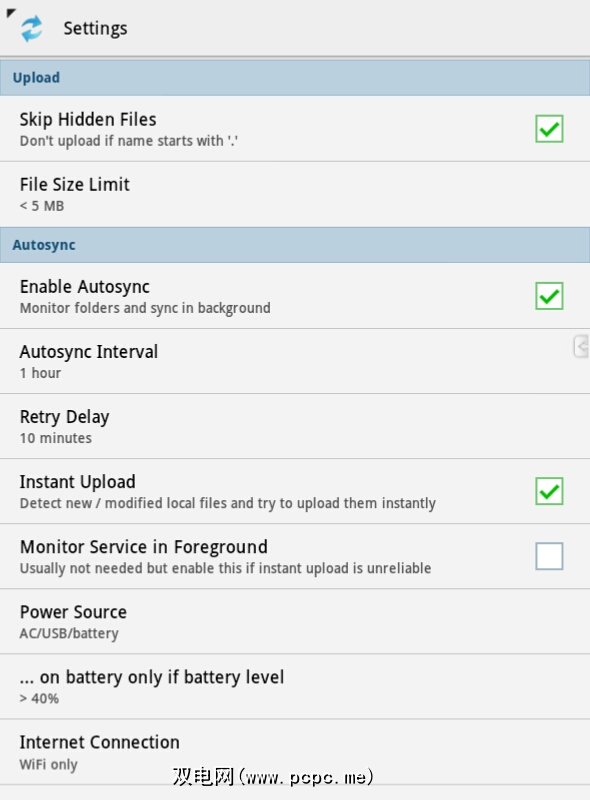
请参阅本文。
Dropbox的文件夹下载器[不再可用]
如上所述,Dropbox不会存储文件在您的Android上。本机应用程序的一个缺点是您无法下载整个文件夹。文件夹下载器填补了这个空白。这是一个超级基本的应用程序,可以将一个文件夹或整个Dropbox下载到您的Android设备。选择文件夹后,您可以选择下载位置并根据需要创建一个新文件夹。可以将多个下载排队,然后让它们在后台运行。
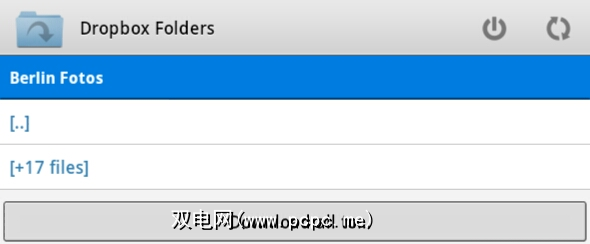
Dolphin Browser Dropbox Add-on
我的另一个最喜欢的Android应用是Dolphin。使用此附加组件,您可以将使用Dolphin进行的下载上载到Dropbox中的单独文件夹中。它既可以手动用于过去的下载,也可以自动用于将来的任何下载。默认设置为关闭自动上传。这是一个非常简单的附加程序,但是如果您需要定期通过Dolphin下载需要传输到台式机的文档,则非常有用。
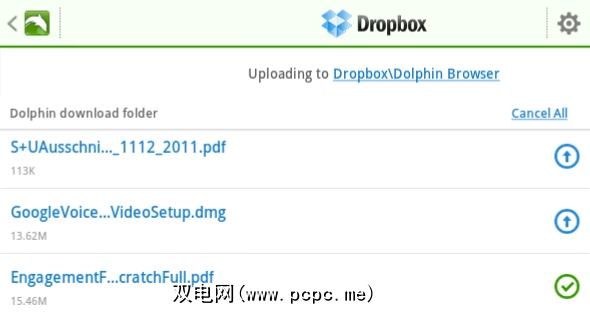
带有Dropbox / Box.net Client的AntTek Explorer
这可能不是Android上最漂亮的文件管理器,但是如果您要替换本机Dropbox应用程序,则它是最全面的文件管理器。 Dropbox / Box.net客户端将插入AntTek Explorer,因此您需要同时安装两者。 AntTek Explorer具有多面板布局和超方便的拖放功能。我使用此应用程序通过Dropbox将Android屏幕截图快速移动到我的桌面上。此外,它具有内置的查看器并支持音乐和视频文件流。
最左边的面板显示文件结构,而中间和右侧的面板显示不同文件夹的内容。激活右上角的 Multi-choice 后,您可以轻松地选择多个文件或文件夹并四处移动,或者单击 Action 按钮并从选项中选择,例如Zip ,发送或下载。
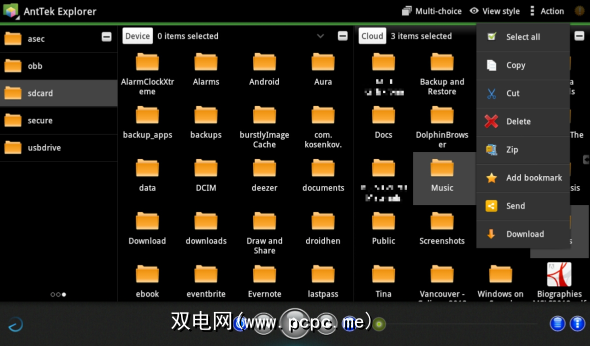
您可以将内部媒体播放器扩展到全屏视图。它具有全部重复,随机播放和均衡器功能。
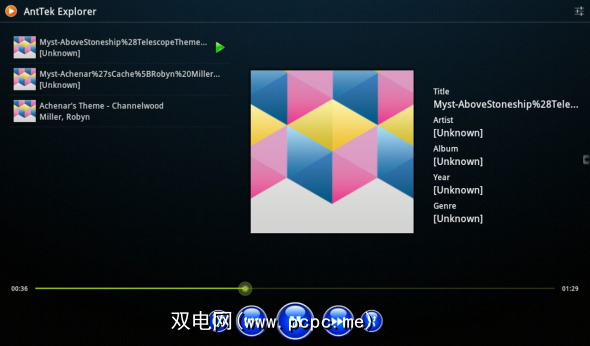
其他支持Dropbox的文件管理器是此处介绍的ES File Explorer文件管理器和ASTRO文件管理器/浏览器。
开始看到Dropbox中的巨大价值?以下是另外三篇文章,可为您提供一些想法:
结论
Dropbox可以做很多事情,您可能想使用它的方式也很多。不幸的是,适用于Android的本机应用程序确实在某些方面存在不足。但是,在免费应用程序或支持Dropbox的文件管理器的帮助下,您可以轻松地规避这些缺点,并使用Dropbox进行所需的操作。
Dropbox的用途是什么?

![比默认更好:5个出色的Dropbox应用[Android]](https://static.pcpc.me/cover/2012/09/dropbox_logo.png)





